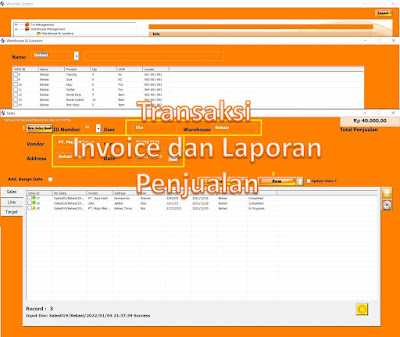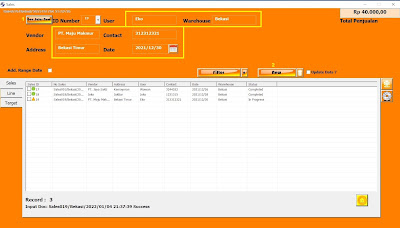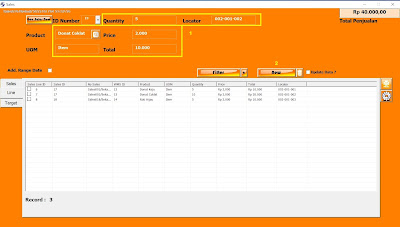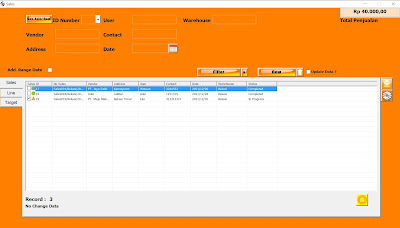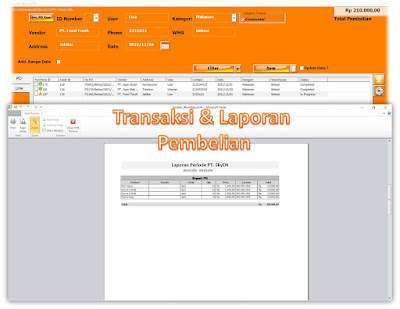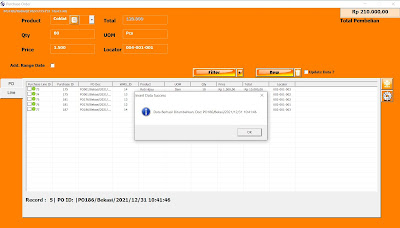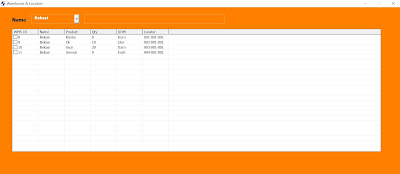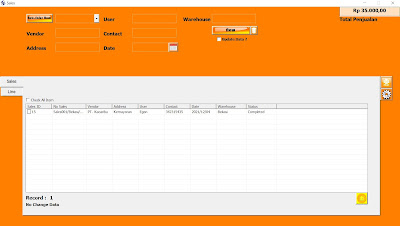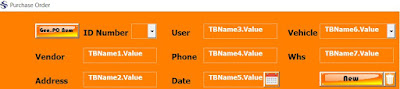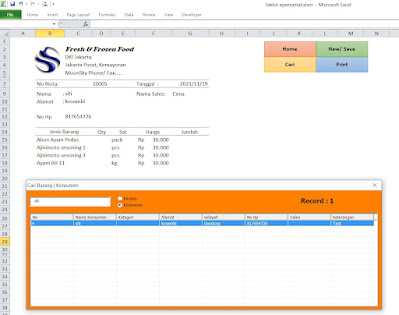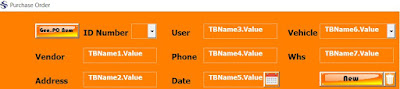 |
| Gambar 1.1 Form Entry/ Input Data |
Pembahasan:
Kesempatan baik ini Admin akan berbagi cara membuat Entry Data dari Userform ke Sheet Excel. Hal ini tidaklah sulit selama dapat memahami apa saja yang perlu dipersiapkan.
Daftar Isi:
- Membuat Variable
- Menentukan Nama Sheet
- Mencari Baris Kosong
- Fungsi Simpan Data Ke Database
Tidak perlu lama lagi, admin akan menjelaskan secara detail agar dapat mudah dimengerti.
Pertama
, buat vairable.
Dim bariskosong As Long
Dim wskNamaSheet As Worksheet
Kedua
, tentukan nama sheet untuk menyimpan data sebagai tempat databasenya.
Set wskNamaSheet = Worksheets("Nama Sheet")
Ketiga
, mencari baris kosong untuk simpan data.
bariskosong = wskNamaSheet.Cells(Rows.Count, 1).End(xlUp).Offset(1, 0).Row
Keempat
, membuat fungsi untuk simpan data ke database Excel.
With wskNamaSheet
'Fungsi simpan data
.Cells(bariskosong, 1).Value = TBName1.Value
.Cells(bariskosong, 2).Value = TBName2.Value
.Cells(bariskosong, 3).Value = TBName3.Value
.Cells(bariskosong, 4).Value = TBName4.Value
.Cells(bariskosong, 5).Value = TBName5.Value
.Cells(bariskosong, 6).Value = TBName6.Value
.Cells(bariskosong, 7).Value = TBName7.Value
End With
Numerik "bariskosong" merupakan fungsi untuk mencari baris sel yang kosong secara otomatis untuk diisi data, sedangkan
angka 1 - 7 merupakan lokasi kolom yang harus disesuaikan dengan TBName1.Value - TBName7.Value.
Secara Lengkap akan terlihat seperti dibawah ini,
Private Sub TombolSimpanData_Click()
Dim bariskosong As Long
Dim wskNamaSheet As Worksheet
'Setting Worksheet untuk dijadikan Database
Set wskNamaSheet = Worksheets("Nama Sheet")
' Untuk mengecek/ mencari baris kosong pada worksheet
bariskosong = wskNamaSheet.Cells(Rows.Count, 1).End(xlUp).Offset(1, 0).Row
With wskNamaSheet
'Fungsi simpan data
.Cells(bariskosong, 1).Value = TBName1.Value
.Cells(bariskosong, 2).Value = TBName2.Value
.Cells(bariskosong, 3).Value = TBName3.Value
.Cells(bariskosong, 4).Value = TBName4.Value
.Cells(bariskosong, 5).Value = TBName5.Value
.Cells(bariskosong, 6).Value = TBName6.Value
.Cells(bariskosong, 7).Value = TBName7.Value
End With
End Sub
Untuk Fungsi simpan data (teks berwarna biru) bisa kalian sesuaikan dengan kebutuhan masing-masing seperti Gambar 1.1 diatas .
Tentunya mudah sekali kan?. Masih terkait VBA, jika ingin mengetahui cara menyimpan data ke database Access bisa baca pada artikel "Input Data Dari Userform Dengan Excel VBA Ke DB Access".